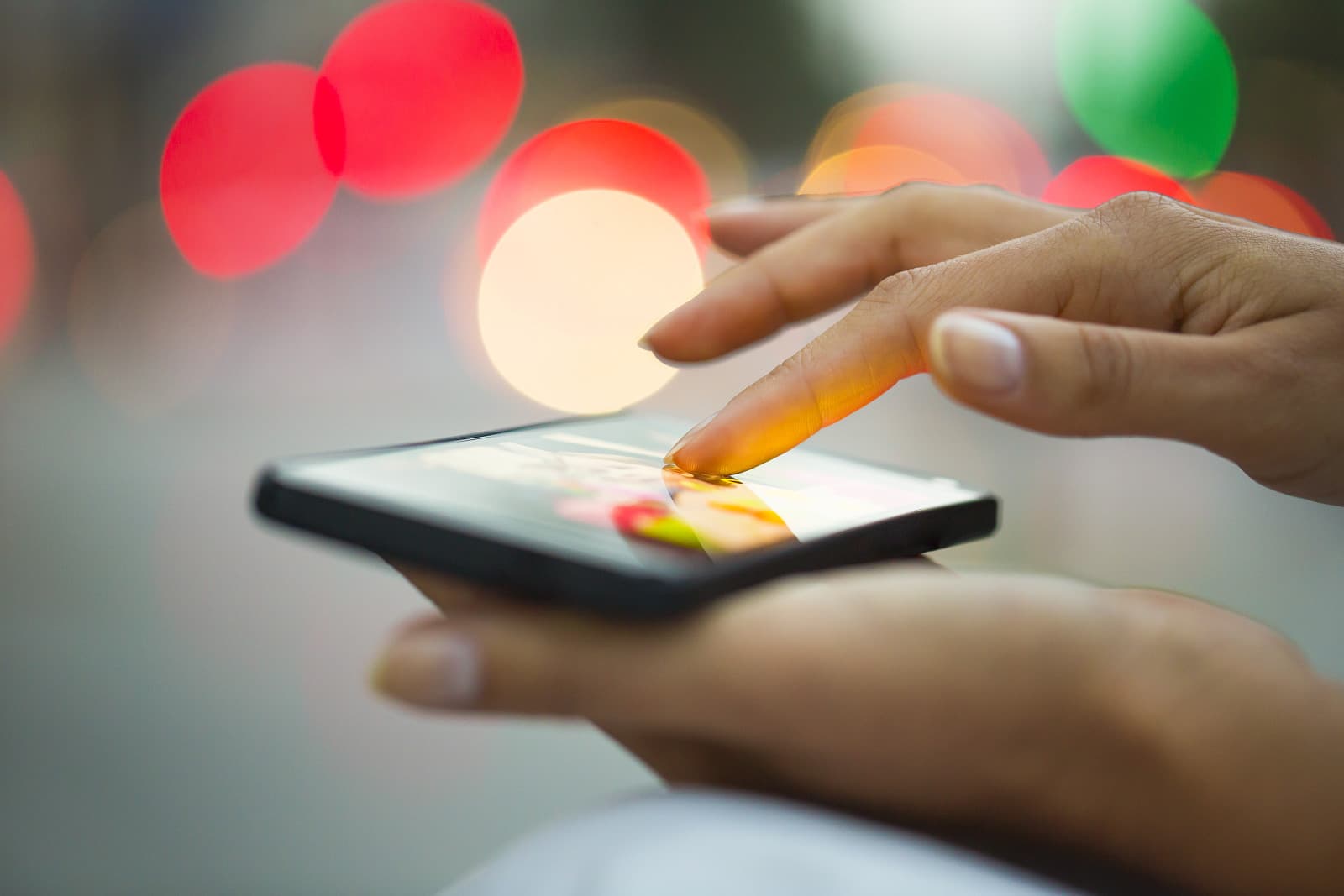В этом обзоре мы рассмотрим, как обновить приложение на Андроид несколькими разными способами. Эти инструкции будут полезны пользователям смартфонов, на которых установлена эта популярная операционная система. Изучайте статью и узнавайте, как быстро и без проблем устанавливать новые версии для телефона.
Вручную
Для начала рассмотрим, как обновить приложение на Андроид вручную. В этом случае вам поможет такая инструкция:
- Войдите в магазин Play Market, установленный на вашем смартфоне;
- Откройте меню и перейдите на вкладку «Мои игры»;
- Откроется список доступных программ, рядом с некоторыми высветится иконка доступного обновления;
- Откройте выбранные программы и кликните на кнопку обновления или выберите «Обновить все».
Будьте внимательны, при загрузке новых версий некоторых медиафайлов может потребоваться перезапуск смартфона.
Перейдите по этой ссылке, чтобы узнать, как обновить Ватсап.

Автоматически
Некоторым пользователям будет полезно узнать, как можно обновить приложение на телефоне Андроид автоматическим способом. Мы рассмотрим, как обновлять приложения на Android несколькими способами.
Для всех
Чтобы включить загрузку новых версий для всех программ, установленных на устройстве, необходимо:
- Открыть Плэй Маркет (он уже установлен на вашем смартфоне);
- Перейти в меню и найти пункт «Настройки»;
- Найти строчку «Автообновление» и нажать;
- Далее выберите один из необходимых вариантов:
- Всегда. В этом случае установка новой версии будет производиться вне зависимости от подключенной сети;
- Только через беспроводную сеть. Обновление будет загружаться только при наличии доступа к Wi-Fi.
Мы разобрались, как обновить все приложения на Android разом, теперь рассмотрим, как можно автоматически загрузить новую версию выборочных программ. А прежде чем приступать к обновлению, прочтите, как скачать Ватсап на телефон.

Для отдельных
Эта инструкция поможет вам определить перечень программ, которые будут автоматически обновляться:
- Откройте Плэй Маркет;
- Войдите в меню и откройте пункт «Мои программы и игры»;
- Кликните на нужную программу;
- Нажмите на символ «Еще»;
- Кликните на строку «Автообновление».
Для отключения этого параметра снимите флажок автообновления. Если вы хотите изучить все о Вотсапе, перейдите по ссылке http://w-hatsapp.ru/ и прочтите нужную информацию.
Настройка уведомлений об обновлениях
Если вы задаетесь вопросом, обновлять ли приложения на Андроид, ответ будет однозначным — это необходимо делать. Последние версии программ обеспечивают стабильность работы без сбоев и усиливают безопасность вашего устройства.
Мы рассказали о том, как настроить включение обновлений. Отметим, как отключить появление оповещений о новых версиях программ.
- Откройте магазин;
- Перейдите к меню «Мои игры»;
- Найдите кнопку настроек;
- Найдите пункт «Оповещения»;
- Снимите галочки напротив оповещения в пунктах «Наличие обновлений» и «Автообновление».
Обратите внимание, что обновить приложения на андроид можно бесплатно. Эта процедура не требует дополнительных вложений и оплат.
Мы собрали для вас полезную информацию, которая поможет оптимизировать работу вашего устройства. Не забывайте вовремя устанавливать свежие версии для стабильной работы смартфона